1) Memory Working kecil
Tiger Browser memiliki memory working yang super kecil, jadi browser ini pantas untuk komputer-komputer yang kurang stabil dengan Processor-nya.
Bila browser ini di bandingkan dengan browser-browser besar lainnya, mungkin browser ini tertinggal jauh, tetapi kita lihat, apa fungsinya?
Dalam testing yang saya lakukan dengan 7 browser termasuk Tiger, saya menemukan keunggulan dari Tiger browser, coba lihat review-nya :
-Tiger Browser : 4.200 K - 23.400 K
-Firefox : 333.000 K - 380.200 K
-Flock : 327.100 K - 362.420 K
-Safari : 62.500 K - 180.280 K
-IE : 68.740 K - 120.000 K
-Google Chrome : 43.200 K - 89.730 K
-Opera : 45.100 K - 288.000 K
Dari ke-7 browser di atas, urutan browser yang memakan memory paling kecil adalah :
1) Tiger Browser : 4.200 K - 23.400 K
2) Google Chrome : 43.200 K - 89.730 K
3) Opera : 45.100 K - 288.000 K
4) Safari : 62.500 K - 180.280 K
5) IE : 68.740 K - 120.000 K
6) Flock : 327.100 K - 362.420 K
7)Firefox : 333.000 K - 380.200 K
Dari hasil tersebut, saya juga mengambil gambarnya melalui Windows Task manager :
2) Size Memory on Hardisk kecil
Pastinya bila proses memory working kecil, size file di hardisk juga kecil.
Dan inilah hasilnya :
File Folder size (extract) : 17 Mb
Setup Size : 3-4 Mb
Dan tidak membutuhkan ruang kosong yang banyak, hanya itu saja sudah cukup.
Dan tetapi, Tiger tidak memiliki add-ons.
Misi :
Bagi yang sering browsing bisa membantu anda untuk tidak membebani kinerja komputer dan processor anda.
3) Setting IDM (Internet Download Manager) di Tiger
IDM sudah mensupport semua browser di dunia, meski belum kenal maupun yang sudah kenal.
Dan bagaimana cara meng-setting Tiger ke IDM?
-Buka IDM (versi manapun)
-Klik Downloads > Options
-Pada Tab General, klik Add Browser di "Capture Downloads form the following browsers :"
-Pada Dialog Locate the browser, cari dimana Tiger Browser.exe di letakan.
Contoh : File .exe (tiger browser) terletak pada C:\Program Files\Tiger Browser\Tiger Browser.exe
-Setelah ada dalam Browser Following di "Capture Downloads form the following browsers :"
maka centang nama Tiger Browser.
-Bila sudah selesai klik ok.
Note : Bila masih tidak berjalan di Tiger Browser, maka Restart komputer anda!
Hanya sekian saja info dari saya.





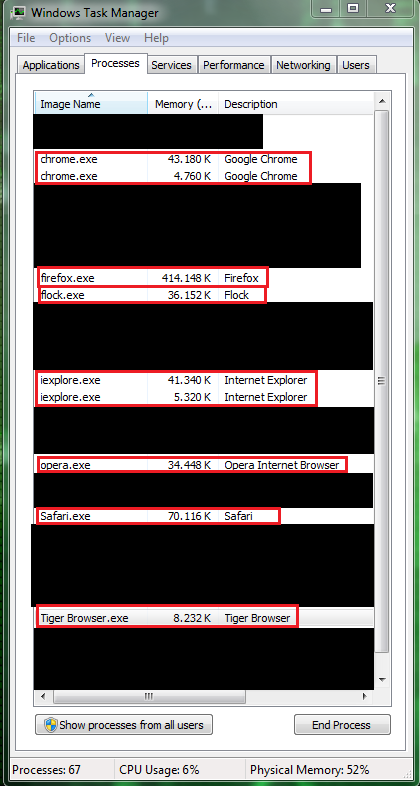
sebetulnya nggak usah diatur begitu. Kalau Internet Explorer dah dicentang, itu nggak perlu. Karena ini built-in Internet Explorer
BalasHapus